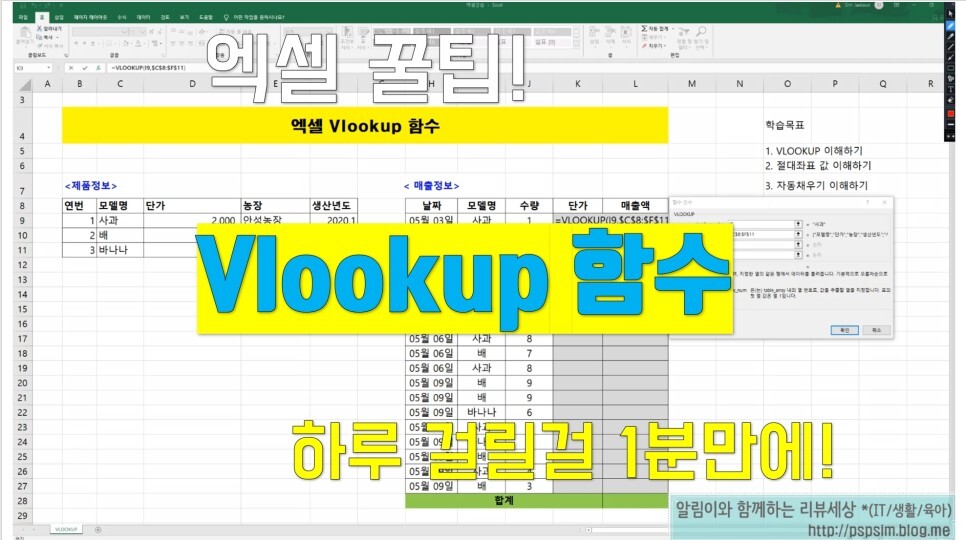
오늘은 사무업무를 하면서 정말 유용하게 쓰일 팁을 하나 가져 왔습니다.
바로 엑셀 VLOOKUP 함수 사용법인데요. 이것을 사용할 줄 아냐 모르냐에 따라서 업무의 속도의 차이가 엄청납니다.
엑셀 VLOOKUP 함수는 데이터 테이블에서 값을 찾아 그 열에 있는 다른 데이터들을 추출 해주는 함수로서 굉장히 유용한 함수이니 반드시 알아야 할 것중에 하나입니다. 특히 가공해야 할 데이터가 많을 수록 더욱 진가를 발휘하게 됩니다.
그러면 지금부터 한번 설명드려보겠습니다.
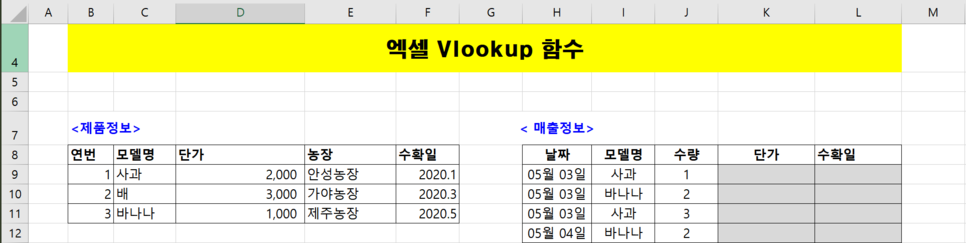
위외 같이 엑셀시트에 제품정보가 있고 거기에 매출정보를 작성할 때 제품정보에서 필요한 값들을 불러오면 굉장히 유용하게 쓸 수가 있습니다.
그러면 예를 보면서 설명 해 보도록 하겠습니다. 위와 같이 제품 정보에 관한 테이블이 있고 매출정보를 작성해야 된다고 가정 해봅시다.
그런데 월 매출 리스트를 작성하라고 하는데, 보아하니 단가와 수확일이 기재가 안되어 있을 때 이것을 각 모델마다 하나씩 입력을 하려고 할 때 정말 유용하게 쓰일 수 있는게 vlookup 함수입니다.

엑셀에서 vlookup 함수를 넣는 방법은 "="를 넣어주면 함수를 쓰겠다고 선언을 해주는 겁니다.
그래서 단가셀에서 "=VLOOKUP"을 치면 위와 같이 설명이 나옵니다.
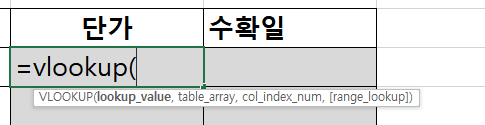
여기서 "("를 추가 해주면 해당 함수에서 쓰이는 인자값들을 입력해야 되는데 영어로 축약되서 나오니 이게 뭔지 하실겁니다.
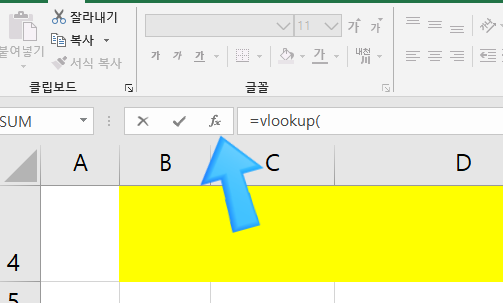
그럴때는 위에 보시면 수식란에 fx 라고 되어 있는 것을 눌러주세요.
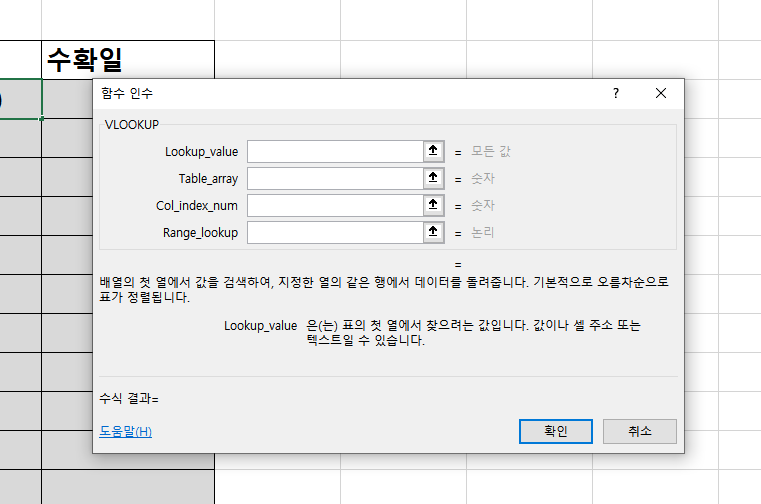
그러면 각 인자값에 대하여 아주 친절하게 설명이 나온답니다.
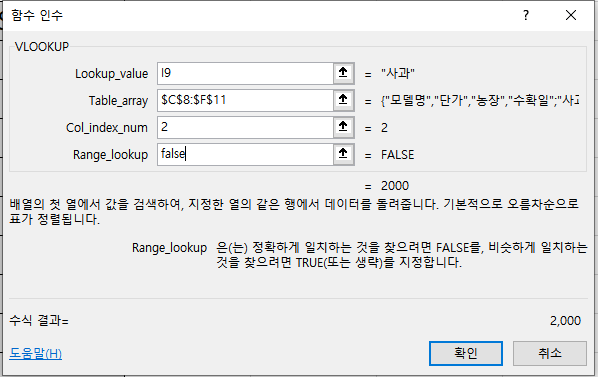
제일 처음 lookup_value는 테이블에서 찾을 값이고, table array는 데이터를 참조 할 테이블을 지정 해 주면됩니다.
그리고 col_index_num은 첫번째 lookup value 값을 찾았을때 그 열에서 몇번째 값을 리턴 해줄지 순서이며, 마지막 range_lookup은 정확하게 일치하는 값만 보여줄지 아니면 비슷하게 일치하는 것까지 해줄지를 정해주는 것입니다.
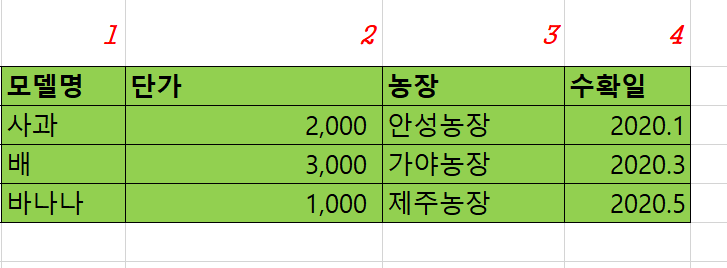
예를 들어 위에서 사과값을 찾았을 때 단가를 찾고 싶으면 col_index_num에 2를 , 농장명을 찾고싶으면 3을 입력 해 주면 됩니다.
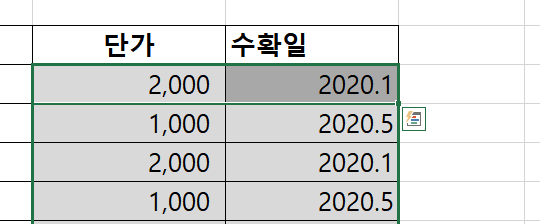
그리고 나서 자동채우기를 이용해서 주욱 빈칸을 채워주면 됩니다.
자동채우기는 셀을 선택하면 오른쪽 하단부분에 점이 나오는데 이것을 아래쪽으로 드래그 해 주면 됩니다.
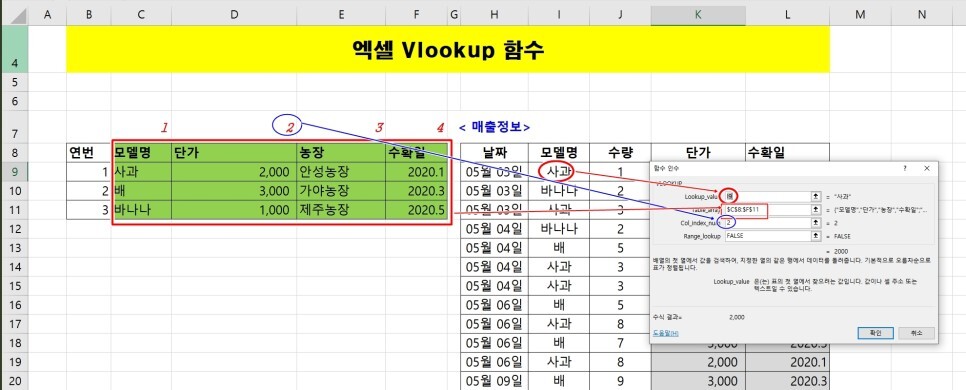
이해를 돕기 위해 동시에 한번 보여드려보겠습니다.
찾을값에서는 사과 셀인 "i9"을 입력 해 주고 테이블 어레이는 "$C$8:$F$11" , col 인덱스 넘버에는 "2"를 그리고 Range Lookup에는 "false"를 입력 해 주었습니다. 그러니 위와 같이 한번에 완성이 되네요!!
이런것들을 활용하면 더욱 더 많은 데이터들을 쉽게 참조하여 쓸 수 있답니다.
어려운 분들을 위해서 동영상으로 하나하나 짚어가면서 쉽게 만들어 보았으니 꼭 한번 시청 해 보시기 바랍니다.
이상으로 엑셀 vlookup 함수 사용법에 대해서 알아보았습니다.
'컴퓨터팁' 카테고리의 다른 글
| 윈도우10 키보드 반응 속도 빠르게 조절하기 (0) | 2022.01.10 |
|---|---|
| 동영상 녹화 프로그램 반디캠 이용하니 강의 영상제작 쉽네요! (0) | 2022.01.10 |
| 구글 지메일 수신확인 방법 초간단 (0) | 2022.01.06 |
| 한글 쪽번호 매기기(페이지 번호) 넣는 방법 (0) | 2022.01.06 |
| 모바일 운전면허증 발급 및 사용방법 (초간단) (0) | 2022.01.05 |
